- Pengarang Jason Gerald [email protected].
- Public 2024-01-15 08:20.
- Diubah suai terakhir 2025-01-23 12:29.
WikiHow ini mengajar anda cara merakam video berdurasi hingga 10 saat menggunakan Snapchat.
Langkah
Bahagian 1 dari 3: Merakam Video
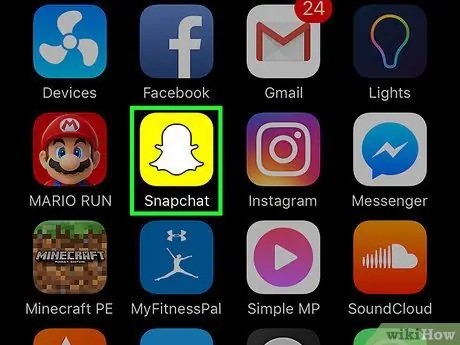
Langkah 1. Buka Snapchat
Anda akan dibawa ke halaman kamera selepas itu.
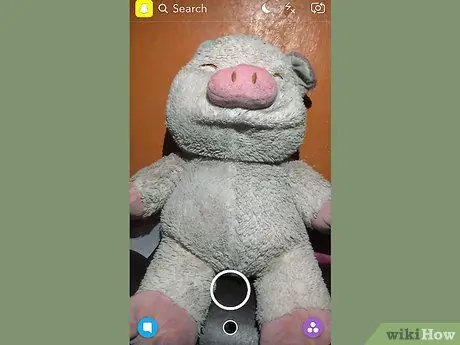
Langkah 2. Pilih objek yang ingin anda rakam
Video yang dirakam hanya berdurasi maksimum 10 saat jadi pilih objek yang dapat ditangkap dalam waktu singkat.
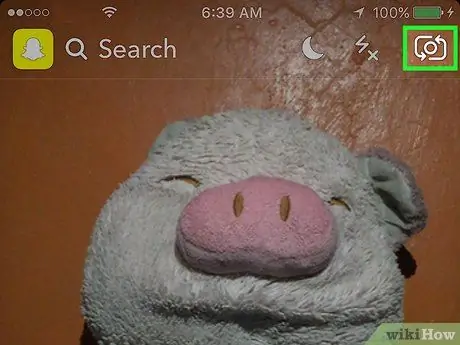
Langkah 3. Pilih mod kamera
Sentuh dua butang anak panah di sudut kanan atas skrin untuk beralih dari kamera depan ke kamera belakang (atau sebaliknya).
- Kamera depan lebih sesuai untuk video selfie kerana anda dapat melihat sendiri semasa merakam video.
- Sentuh dan tahan bahagian mana-mana skrin untuk mengaktifkan fitur "Lensa" Snapchat. Ciri ini menggunakan teknologi pengecaman wajah untuk menambahkan kesan seperti telinga anjing pada wajah atau kepala manusia. Geser layar ke kiri melewati butang rana dan ikuti arahan di layar untuk melihat kesan "Lensa".
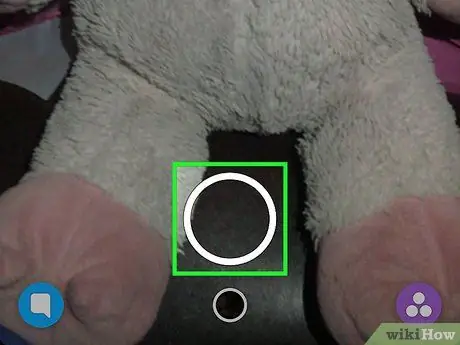
Langkah 4. Tekan dan tahan butang rana
Ia adalah butang bulatan besar di bahagian bawah skrin.
Semasa menekan butang, bulatan luar putih akan menjadi merah dan menunjukkan panjang video. Sementara itu, bulatan merah polos akan dipaparkan di tengah-tengah butang rana untuk menunjukkan bahawa rakaman sedang dijalankan
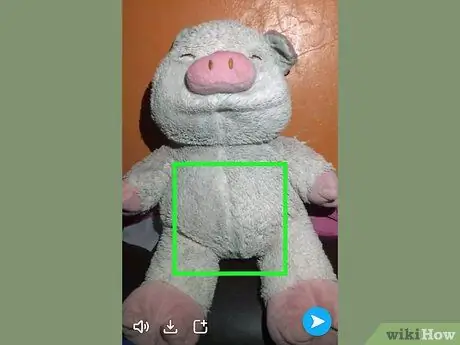
Langkah 5. Lepaskan butang
Selepas itu, rakaman akan berhenti.
Video akan berhenti secara automatik selepas 10 saat apabila bulatan luar butang berwarna merah sepenuhnya
Bahagian 2 dari 3: Menambah Kesan pada Video
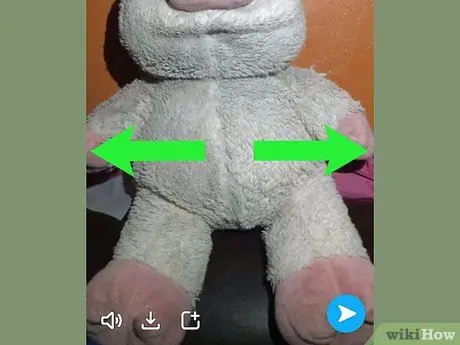
Langkah 1. Tambah penapis
Leret tetingkap pratonton video ke kiri untuk melihat pilihan kesan yang tersedia, termasuk maju cepat, gerakan perlahan, paparan warna yang berbeza, dan penapis untuk nama lokasi semasa anda.
Pilihan penapis perlu diaktifkan terlebih dahulu dari “ Urus Keutamaan "Di menu tetapan aplikasi atau" Tetapan " Leret ke bawah pada tetingkap kamera dan sentuh "⚙️" untuk mengakses menu tetapan.
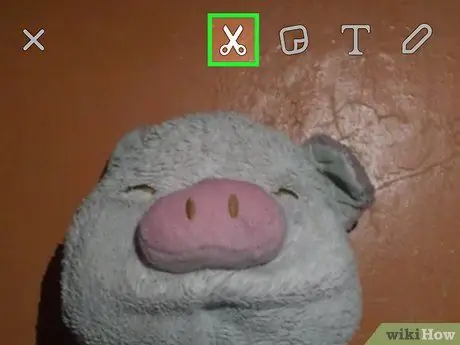
Langkah 2. Buat pelekat
Sentuh ikon gunting di bahagian atas skrin, kemudian gunakan jari anda untuk menggariskan objek tertentu pada video (seperti wajah seseorang). Sekarang, anda berjaya membuat pelekat yang boleh dipindahkan ke mana sahaja atau disimpan dan digunakan dalam video lain.
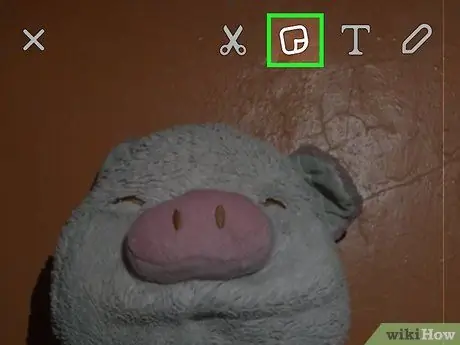
Langkah 3. Tambahkan pelekat
Ketuk ikon segiempat dengan tepi yang dilipat di bahagian atas skrin. Leret senarai pelekat dan Bitmoji yang ada ke kiri untuk mencari pilihan yang anda mahukan.
Sentuh pilihan dan gunakan jari anda untuk mengubah kedudukannya di layar
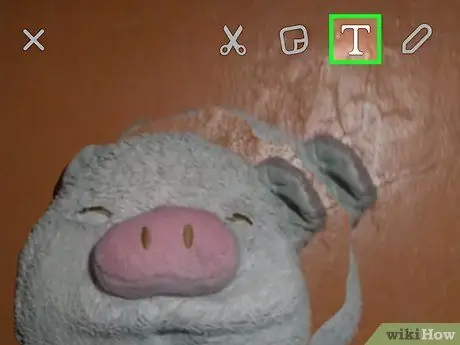
Langkah 4. Tambahkan kapsyen
Sentuh ikon " T"Di bahagian atas skrin. Taipkan keterangan dan sentuh " Selesai ”.
Gunakan jari anda untuk mengubah kedudukan kapsyen di layar
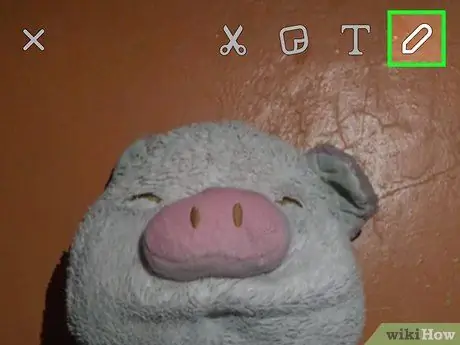
Langkah 5. Lukis video
Sentuh ikon krayon di bahagian atas layar, pilih warna dari spektrum yang dipaparkan, dan tulis atau lukis di layar menggunakan jari anda.
Sentuh ikon anak panah belakang di sebelah krayon untuk menghapus kesilapan yang dilakukan
Bahagian 3 dari 3: Menyimpan atau Menghantar Video
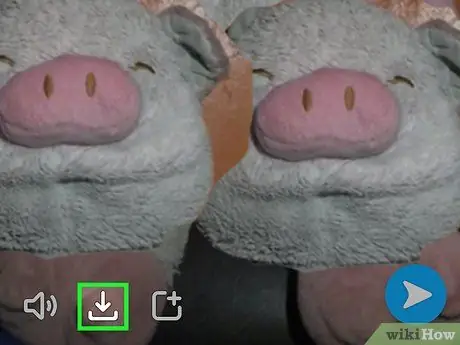
Langkah 1. Simpan video
Ketuk ikon anak panah ke bawah di sudut kiri bawah skrin untuk menyimpan video Snapchat ke galeri "Kenangan".
- Sentuh ikon " Bisu "Di sudut kiri bawah skrin untuk menyimpan atau menghantar video tanpa suara.
- Akses segmen "Kenangan" dengan menggeser tetingkap kamera ke atas. Video yang disimpan dapat dimuat ke perangkat atau dikongsi melalui aplikasi lain dengan menyentuh video dan memilih " Berkongsi "Di sudut kiri bawah skrin.
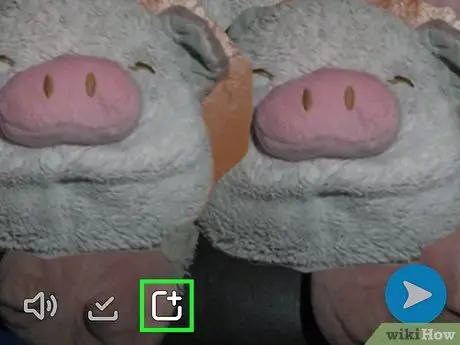
Langkah 2. Tambahkan video ke "Story"
Ketuk ikon persegi dengan simbol "+" di sudut kiri bawah skrin, kemudian ketuk " Tambah "Untuk menambahkan video ke" Story ".
- Segmen "Cerita" adalah kumpulan catatan yang anda ambil dan muat naik dalam 24 jam terakhir. Rakan anda dapat melihat kandungannya berkali-kali.
- Catatan yang melebihi 24 jam akan dikeluarkan secara automatik dari segmen "Cerita".
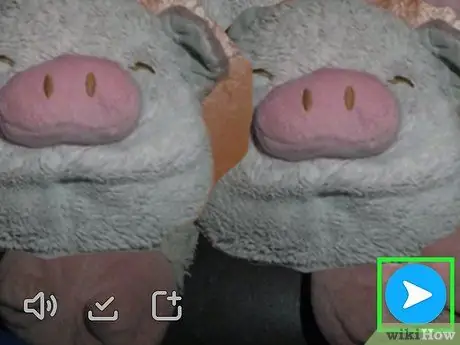
Langkah 3. Hantar video tersebut kepada rakan
Sentuh butang “ Hantar kepada "Di sudut kanan bawah skrin. Tandai kotak di sebelah satu atau lebih rakan yang ingin anda kirimkan video, dan sentuh " Hantar "Di sudut kanan bawah skrin.
- Anda juga dapat menambahkan video ke segmen "Cerita" dengan mencentang kotak di sebelah " Cerita saya "sebelum menyentuh butang" Hantar ”.
- Untuk membolehkan rakan melihat dan menanggapi siaran sebagai sembang kumpulan, bukannya sembang satu lawan satu, anda boleh membuat kumpulan dengan mengetuk " Kumpulan "Di sudut kanan atas setelah memilih dua atau lebih rakan.






